
Айфон обновился, и всё пошло по звезде! Юзеры четырнадцатых айфонов негодуют: батарея iPhone садится быстрее обычного, процент тает на глазах. Даже на «пятнашках» — и на простых, и на «плюсах», и на «прошках» — тоже жесть творится.
Неужели алчные маркетологи Apple заставляют нас переходить на новые модели iPhone 16? Честный ответ будет в конце.
Сейчас всё объясним простыми словами.

1. iOS 18 = быстрый разряд батареи? Необязательно!
Самое отвратительное в этой ситуации — совпадения. Высаживаться батарейка может не у всех. И какого-то единого критерия, у кого точно садится, у кого нет, не найдено.
И ещё. Повышенный расход не всегда связан с самим обновлением. Хотя новая операционная система и может спровоцировать «спящие» проблемы.
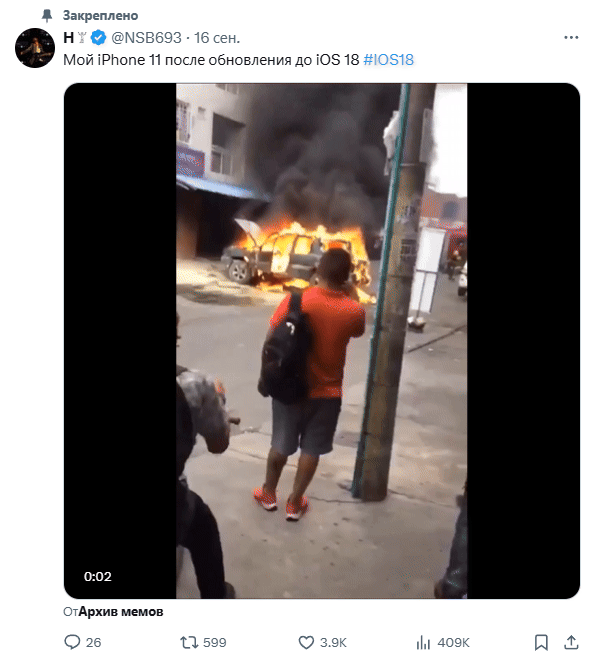
Что на самом деле заставляет iPhone хуже держать заряд после установки iOS 18?
• «Невидимые» процессы.
Подумайте: данные обновлены, началась синхронизация, это всё грузится в фоне. Такое конечно требует вычислений, записи и чтения, а значит потребляет заряд даже если вы не пользуетесь iPhone в этот момент.
В настройках аккумулятора при этом будет сообщение: «iPhone завершает настройку в фоновом режиме. После ее завершения аккумулятор будет работать эффективнее, а устройство будет меньше нагреваться».
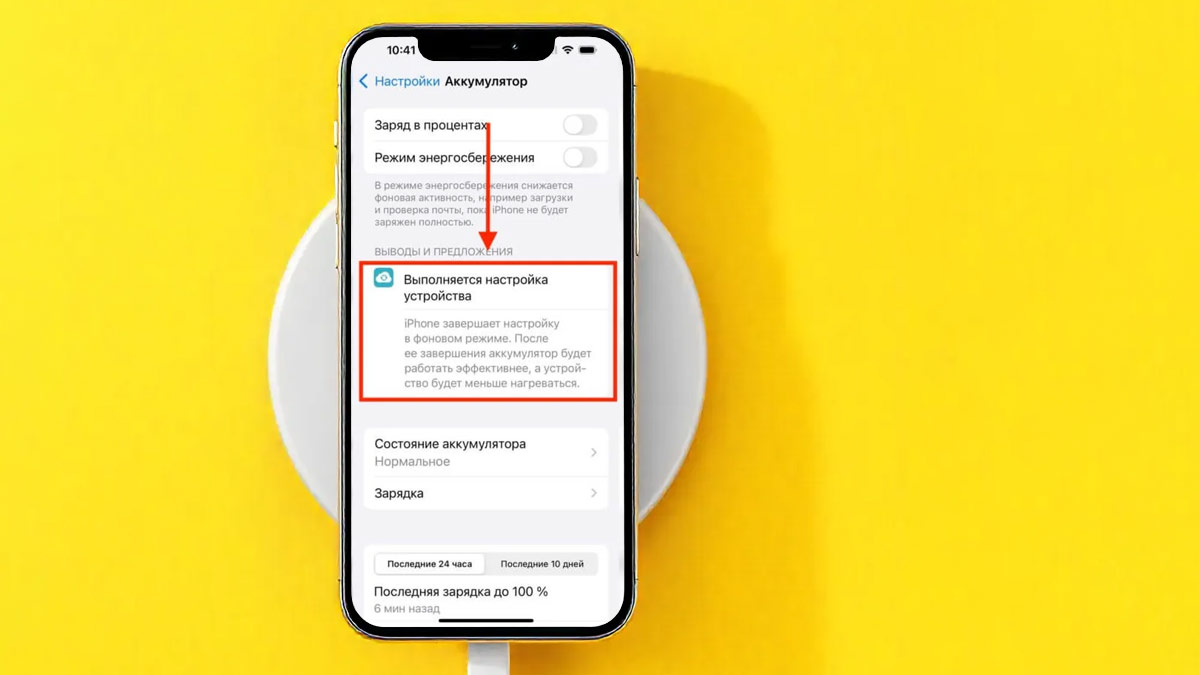
• Разные «аппетиты».
Два одинаковых iPhone с одинаковой iOS в разных условиях используют неравное количество заряда батареи. Например, на одном есть десятки приложений и какой-нибудь Телеграм с подписками на новости и чаты с обновлением каждую секунду; а другой только из коробки, но в зоне плохого сигнала. И второй может разряжаться даже быстрее, хоть это и неочевидно. Ведь постоянный поиск сети — энергозатратный процесс.
• Естественный износ.
Со временем аккумулятор любого смартфона «стареет», и это нормально. Влияние обновлений на старый iPhone сравнимо с внезапной просьбой пробежать марафон после многих лет спокойных прогулок. Аккумулятор, привыкший к размеренной работе, сталкивается с резким скачком нагрузки, что ускоряет его износ и сокращает время работы. Старая батарея просто не справляется с новыми требованиями, как и пожилой человек с непривычными физическими нагрузками.
Точно также было с iOS 17 (новость), и с iOS 16 (замеры), и с iOS 15 (подробнее). Каждый раз одинаковые жалобы и истории. Но сейчас с быстрой разрядкой из-за iOS 18 решение немного отличается.

2. Верните iPhone к жизни: пошаговый план
Следуйте пошаговому руководству. Методичка поможет исправить проблему быстрой разрядки после обновления до iOS 18. Не забудьте сохранить в избранное, чтобы не потерялось, и поделитесь с друзьями, кто тоже пострадал.
Шаг 1. Найдите скрытых «пожирателей» заряда.
- • Зайдите в «Настройки» → «Аккумулятор».
- • Проверьте список приложений, потребляющих больше всего энергии.
- • Запомните «лидеров» — к ним мы ещё вернёмся.
Шаг 2. Отключите источники нагрузки.
- • Журналирование. Перейдите в «Настройки» → «Конфиденциальность и безопасность» → «Предложения дневника» и отключите приложения, использующие Частный доступ. Подробнее на сайте Apple.
- • Реклама. Если предложения партнёров Apple не интересуют вас, то в «Настройки» → «Личная информация» → «Предпочтительные способы связи» выключите «Анонсы» и «Приложения, Музыка, Телешоу».
- • Отчёты о конфиденциальности. «Настройки» → «Конфиденциальность и безопасность» → «Отчет о конфиденциальности приложений» — отключите. Также отключите в «Аналитика и улучшения» пункты, начиная с «Делиться Аналитикой iPhone» и так далее по списку.
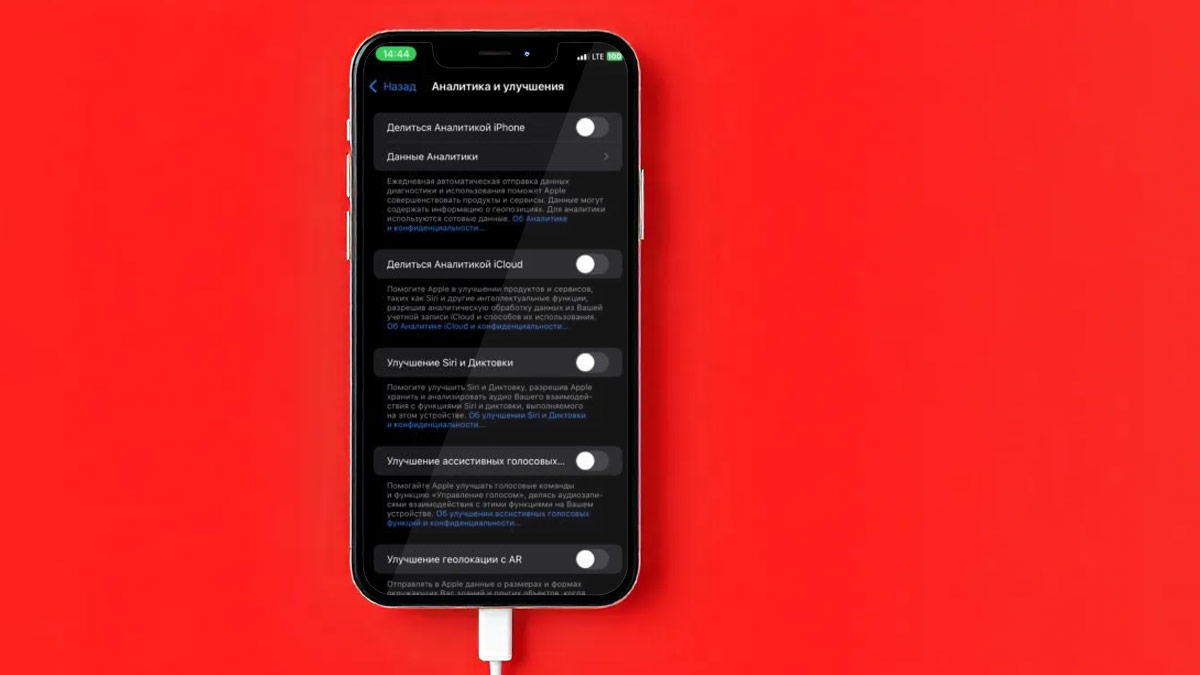
- • Отслеживание. «Настройки» → «Конфиденциальность и безопасность» → «Отслеживание» → отключите «Запрос приложений на трекинг» (и все остальные «Трекинг-запросы приложениями» в положение выключить).
- • Службы геолокации. «Настройки» → «Конфиденциальность и безопасность» → «Службы определения местоположения» («Службы геолокации») → «Системные службы» — отключите «Улучшить Карты», «Маршрутизация и трафик», «Аналитика iPhone», «Значимые места» («Важные геопозиции»/«Популярное рядом»).
Также в этом пункте выключите все сервисы, которые вам не нужны. Не рекомендуется отключать пункт «Найти iPhone» — он поможет искать утерянный айфон.
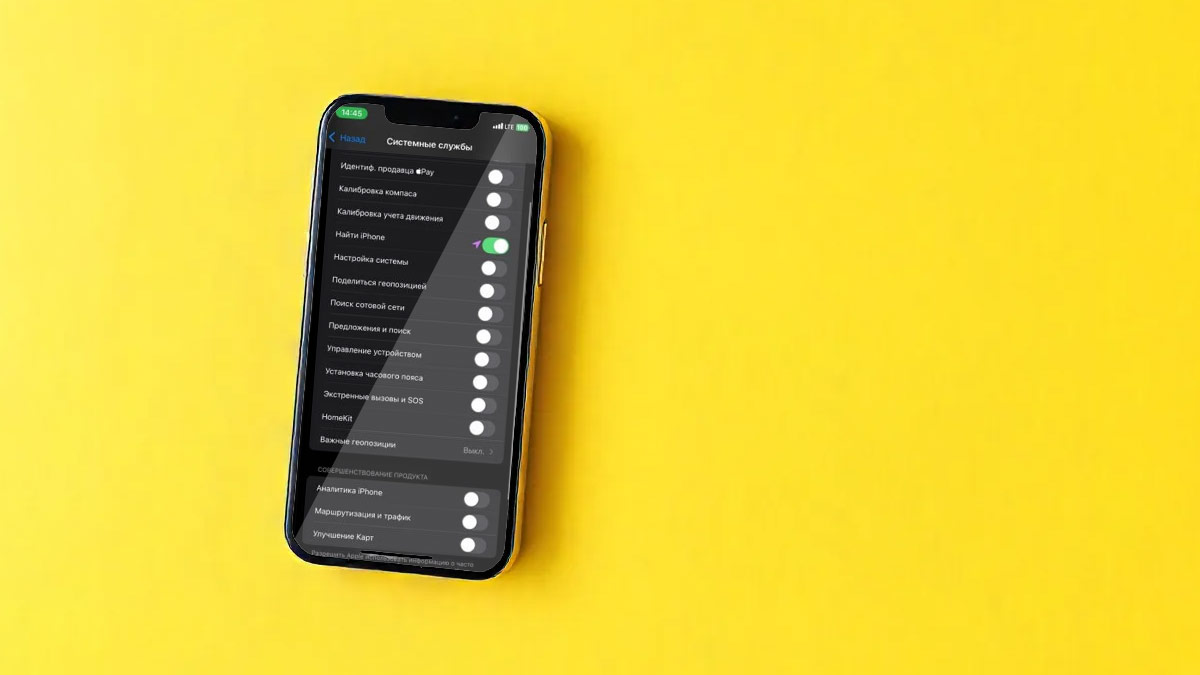
Шаг 3. Ограничьте «аппетиты» приложений.
- • Фоновое обновление. «Настройки» → «Основные» → «Фоновое обновление приложений» — отключите для приложений-лидеров из Шага 1 или ограничьте их доступ.
- • Проверить ненужное. Очевидный шаг, но его никто не делает почему-то. На этом этапе полезно отключить/удалить приложения, которые давно не используются и не планируется их возобновлять. Также следует выйти из всех чатов и подписок в мессенджерах, которые вы не читаете и не интересуетесь.
Шаг 4. Приручите дисплей.
- • Яркость. «Настройки» → «Дисплей и яркость». Иногда системная яркость установлена всегда на максимум — убавьте, включите автоблокировку.
- • Always-On Display (AoD). «Настройки» → «Экран и яркость» → «Всегда включён». Выключите, если вам не нужна эта функция (смартфон чаще в кармане, чем на столе). Или настройте, выключив пункт с обоями (самый энергозатратный пункт) — без обоев экран отобразит только время и уведомления.
- • Подгрузка контента. «Настройки» → «Обновление контента» → «Обновление контента» — выключите все приложения, которыми вы редко пользуетесь. Вообще для автономности полезно отключить функцию полностью. Но, например, для того же «Телеграм» удобно всегда открывать мессенджер, где уже всё подгружено фоном и не ждать обновление чатов и подписок при открытии.
- • Режим низкого энергопотребления. «Настройки» → «Аккумулятор» — включите на время, а когда автономность восстановится, отключите.
Шаг 5. Найдите зону уверенного приёма сигнала.
- • Лучше всего это сделать дома вечером перед сном.
- • Включите WiFi и поместите айфон в зону уверенного приёма WiFi-сигнала, чтобы он не тратил энергию на попытки подключения к роутеру.
- • Подключите зарядное устройство.
Шаг 6. Перезагрузите iPhone принудительно.
- • Нажмите и быстро отпустите «Громкость +».
- • Нажмите и быстро отпустите «Громкость -».
- • Нажмите и удерживайте боковую кнопку до появления логотипа Apple.
- • Это принудительно перезапустит iOS 18 и сбросит подвисшие процессы, которые могли заглючить из-за плохого Cellular-сигнала 4G в течение дня.
Шаг 7. Запустите обновления и оставьте iPhone на ночь.
- • При подключённой зарядке и WiFi смартфон спокойно завершит все нужные процессы синхронизации для настройки iOS 18 за одну ночь.
- • Чаще всего у iPhone нет возможности закончить задачи — плохой интернет, частые переключения между точками доступа, недоступность серверов и так далее.
- • Этот пошаговый подход поможет ему всё сделать автоматически.

***
Нас, конечно, не принуждают переходить на новые модели. iPhone не так прост, как кажется. После обновления ему нужно чутка задуматься. Спустя несколько дней он восстановится автоматически.
В интернете журналисты и блогеры принялись советовать всё отключать, удалять... Не спешите.
Решение на поверхности — нужно дать смартфону всё установить и синхронизировать..
Да, время работы не всегда будет таким же, как на прошлой версии iOS. Ну просто потому что в новых версиях разработчики внедряют ресурсоёмкие нововведения. О таких пунктах мы как раз и указали в этой статье.
Но повально всё отключать мы не призываем — зачем тогда вообще нужен iPhone, верно?
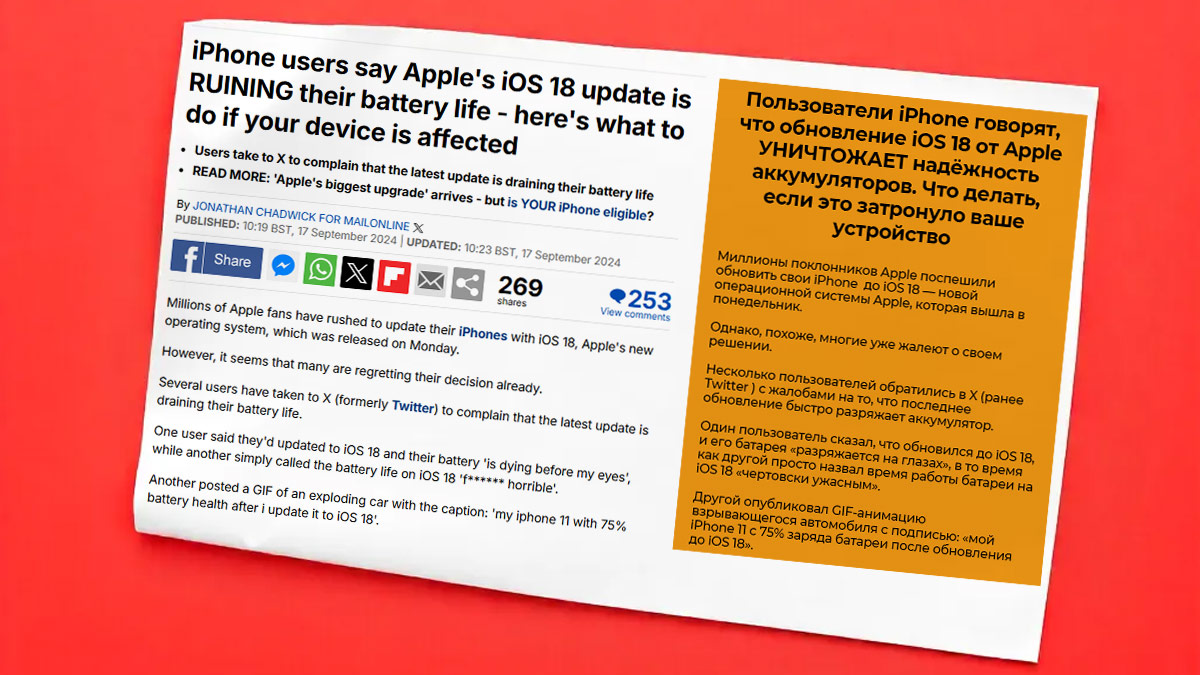
В комментариях пишут, что всё хорошо обновилось, заряд держит хорошо — в связи с этим мы добавили опрос:














